1、使用iTunes的恢复模式将iPhone刷机恢复系统的时候,iTunes可能会一直卡在“正在等待iPhone”阶段,干等N久也不见动静。
2、那遇到这种情况要怎么解决呢?快随小编一起来看看怎么解决这个一直卡“正在等待iPhone”的问题吧。
3、 打开任务管理器>点击进程>结束iTunes进程,然后重新打开iTunes进入恢复模式,就不会卡在“正在等待iphone”了。
 (资料图)
(资料图)
4、 进入控制面板(控制面板在哪打开),打开“设备管理器”找到是否有名为“Apple Mobile Device (Recovery Mode)”的条目出现黄色感叹号,如果有可以尝试以下步骤解决。
5、 第一步,在设备管理器中点击“查看”,并选择“依连接排序设备”。
6、 第二步,找到带有黄色感叹号的“Apple Mobile Device (Recovery Mode)”条目,更新其上一条“USB Composite Device”的驱动。
7、根据您的 Windows 版本,请按照以下步骤来更新此驱动程序: Windows XP 右键点按总的 USB Composite Device 条目,从快捷菜单中选取更新驱动程序。
8、 2、如果系统询问是否连接到 Windows Update 以搜索软件,请选取“否,暂时不”,然后点按“下一步”。
9、 3、选择“从列表或指定位置安装(高级)”,然后点按“下一步”。
10、 4、选取“不要搜索。
11、我要自己选择要安装的驱动程序”并点按“下一步”。
12、 5、点按“从磁盘安装”按钮。
13、在“从磁盘安装”对话框中,点按“浏览”按钮。
14、 6、使用此窗口导航至以下文件夹:C:Program FilesCommon FilesAppleMobile Device SupportDrivers。
15、 连按此文件夹中列出的 usbaapl 文件。
16、点按“从磁盘安装”对话框上的“确定”。
17、 点按“下一步”并完成驱动程序安装步骤。
18、打开 iTunes 验证该设备能否被正确识别,然后继续恢复设备。
19、 Windows 7及以上版本 右键点按总的 USB Composite Device 条目,从快捷菜单中选取更新驱动程序软件。
20、 2、点按“浏览计算机以查找驱动程序软件”。
21、 3、点按“从计算机的设备驱动程序列表中选择”。
22、 4、点按“从磁盘安装”按钮。
23、在“从磁盘安装”对话框中,点按“浏览”按钮。
24、 5、使用此窗口导航到下列文件夹:C:Program FilesCommon FilesAppleMobile Device SupportDrivers。
25、 注:如果使用的是 64 位版本的 Windows,此文件夹可能存储在 C:Program Files (x86)Common FilesAppleMobile Device SupportDrivers。
26、 连按此文件夹中列出的 usbaapl.inf 文件。
27、(如果您拥有 64 位版本的 Windows,则此文件为 usbaapl64.inf。
28、) 6、点按“从磁盘安装”对话框上的“确定”。
29、 7、点按“下一步”并完成驱动程序安装步骤。
30、打开 iTunes 验证该设备能否被正确识别,然后继续恢复设备。
本文就为大家分享到这里,希望小伙伴们会喜欢。
标签:

3月16日,盛和资源(600392)副总经理毛韶春、黄厚兵,财务总监夏兰田,董秘郭晓雷,通过上交所集中竞价交...

2022年3月15日,这是继1983年以来的第40个国际消费者权益日。中消协组织围绕共促消费公平消费维权年主题...
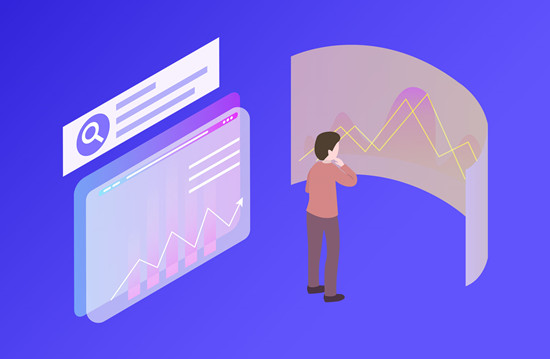
首批金控牌照的归属出炉,两家公司拿到许可证。3月17日,央行发布公告称,已批准中国中信金融控股有限公...

时隔半月之久,西宁市城北区逐步推动复工复产,往日的生机活力被渐渐寻回,牛肉面红油飘香、包子铺炊烟...

音乐是我生活的一部分,是我的梦想,也是我的事业。英国音乐人亚当(Adam)告诉记者,在中国的十几年里,...
Copyright © 2015-2022 大河舞蹈网版权所有 备案号:京ICP备2022022245号-75 联系邮箱:435 226 40@qq.com